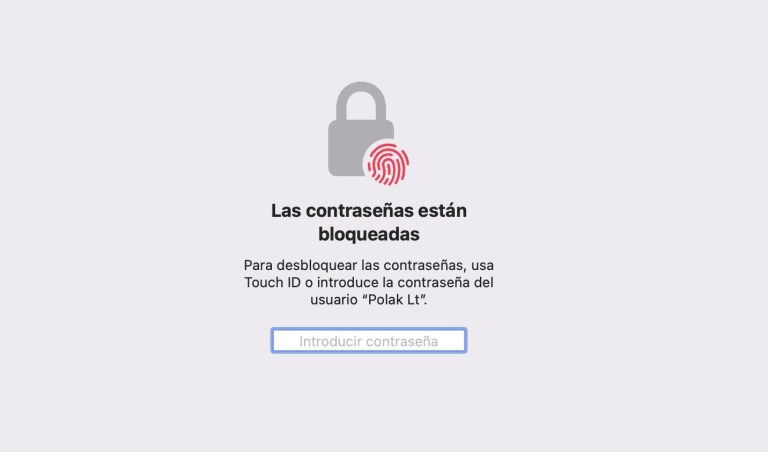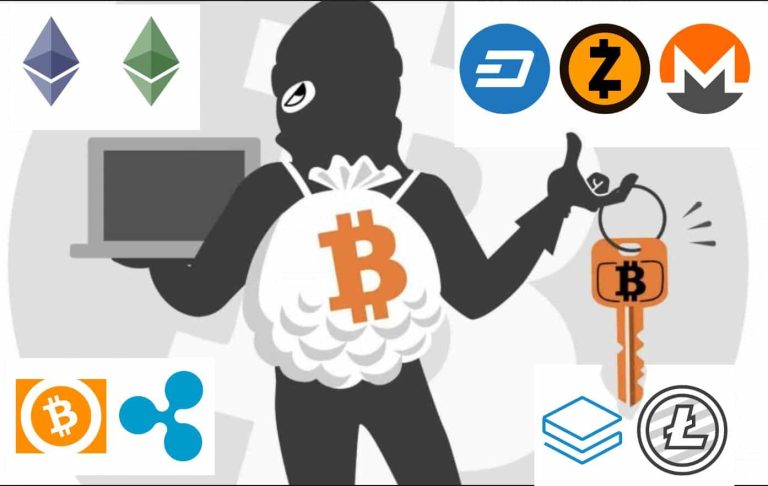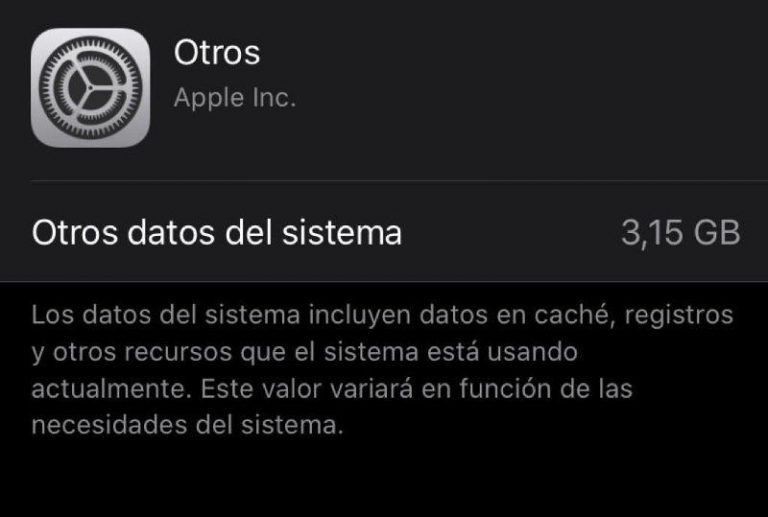Как изменить скорость воспроизведения в Spotify
Хотите услышать любимую песню подробнее? Вам нужно знать, как изменить скорость воспроизведения в Spotify, чтобы слушать эту песню медленнее?
Вы также можете хотеть услышать их быстрее! Да, на это есть причины, и если вы продолжите читать, вы обнаружите их чуть ниже.
Вы можете добиться всего этого с помощью расширения Google Chrome, которое можно найти в вашем магазине приложений. Продолжайте читать, и мы расскажем вам все.
Изменить скорость воспроизведения с расширением
Первое, что вы должны знать, это то, что приложение Spotify не имеет возможности сделать это в своих настройках. Это означает, что с мобильного телефона невозможно изменить скорость воспроизведения песни.
Однако есть способ сделать это через Chrome и веб-версию Spotify. Первое, что вы должны сделать, это войти в свою учетную запись этого плеера из Google, когда вы это сделаете, вы увидите все свои плейлисты.
Теперь перейдите в раздел расширений Chrome, нажав на три точки в правом верхнем углу экрана. Меню прокрутится вниз, прокрутите вниз до опции «Дополнительные инструменты», а затем нажмите «Расширения».
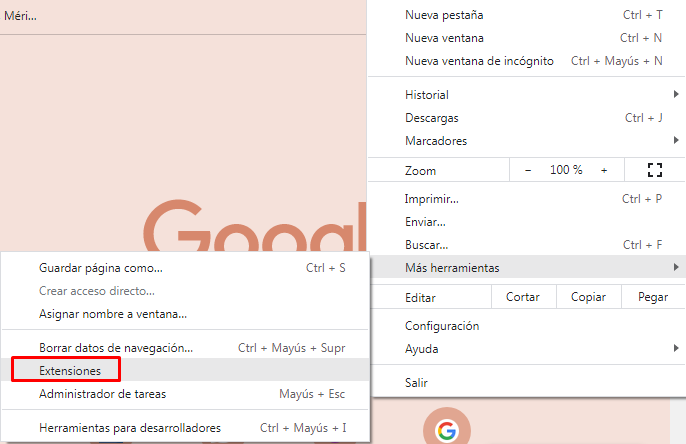
Позже в левом нижнем углу экрана вы увидите опцию «Открыть Интернет-магазин Chrome». После того, как вы нажмете, Chrome перенаправит вас в их магазин, и в браузере вы наберете следующее: Доступ к скорости воспроизведения Spotify.
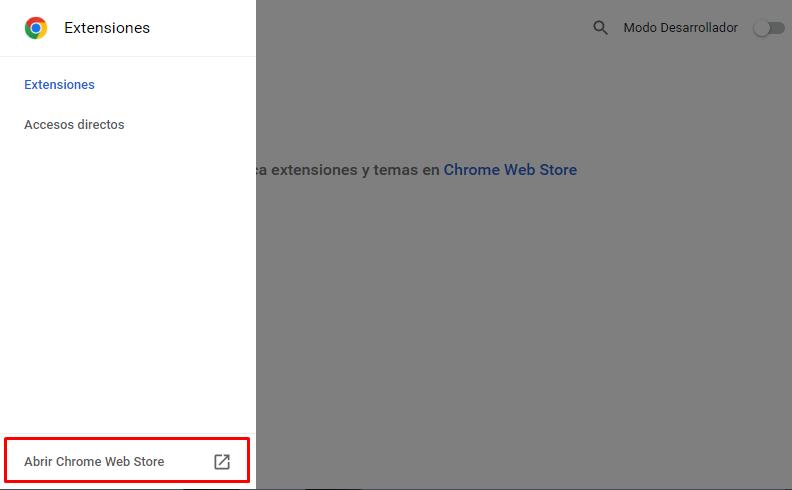
После этого вам остается только нажать кнопку с правой стороны с надписью «Добавить в Chrome» и все. После того, как он появится в вашем браузере, вы сможете легко изменить скорость воспроизведения песни.
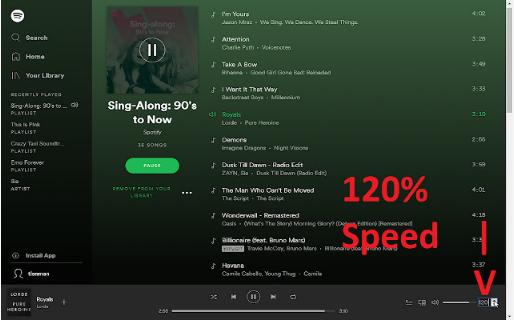
Какая польза от изменения скорости воспроизведения в Spotify?
Это отличный вопрос, потому что многие подумают, что это не имеет смысла, зачем им слушать песню намного быстрее или медленнее, чем обычно. Но бывает, что это может пригодиться и мы объясним почему.
Например, люди, которые учатся играть на гитаре, используют эту функцию для замедления песни. Это для того, чтобы иметь возможность оценить все аккорды и звуки, чтобы воспроизвести их на своем инструменте.
Другими пользователями, которые используют это расширение для Spotify, являются стримеры, конечно, не все они его используют, но некоторые из них. Когда они находятся в середине потока и по какой-то причине включают музыку, они ускоряют воспроизведение песни из соображений авторского права или авторских прав.
Если они этого не сделают, платформа, на которой они транслируют, может отменить трансляцию, среди прочих последствий. Поэтому, если они достаточно повышают скорость воспроизведения, песня может плавно воспроизводиться во время потоковой передачи.
Другие плагины для Spotify, которые вы можете использовать
Правда в том, что веб-версия Spotify может многое предложить вам, она имеет множество настраиваемых параметров, которые помогут вам получить более уникальный пользовательский интерфейс.
Чтобы в полной мере насладиться этим плеером, все, что вам нужно сделать, это добавить другие расширения в ваш браузер. Одним из них может быть Spotify Controller, который позволит вам полностью контролировать приложение с вашего компьютера.
По сути, ваш компьютер станет маленьким игроком. Процедура, которой вы должны следовать, такая же, как мы объяснили с предыдущим расширением. После того, как он появится в вашем браузере, вы сможете слушать нужные вам плейлисты и использовать предлагаемые им опции.
Однако важно, чтобы вы знали, что это дополнение не совсем идеально, потому что, хотя оно предлагает вам более широкий контроль над воспроизведением, в нем отсутствуют некоторые функции. Среди них можно отметить смену песен, их паузу и т. д.
Но вы можете не только использовать расширения Chrome, в Интернете есть и другие инструменты, которые могут вас заинтересовать, и мы поделимся ими с вами ниже.
SetListener
Это интернет-сайт, на котором вы можете найти список песен, которые ваш любимый артист пел на разных концертах. Итак, если вы пошли на концерт и думаете о названии песни, этот инструмент поможет вам решить ваши сомнения.
плейлисты
Что ж, этот плагин тоже довольно интересный, но в остальном он забавный. Когда вы заходите на их веб-сайт, вы получаете бесконечные плейлисты, созданные другими людьми.
Итак, если списки воспроизведения, которые предлагает сам Spotify, вас не убеждают, вы можете использовать этот сайт, чтобы найти больше вариантов и расширить свой репертуар.
QuickLyric
Это дополнение порадует всех людей, которым нравится узнавать текст своей любимой песни во время ее прослушивания. Разница в том, что с этим инструментом вам не придется заходить в Google и отдельно искать тексты песен.
В этом случае QuickLyric покажет вам текст песни, которая одновременно воспроизводится в проигрывателе Spotify. Точно, это появится под песней, и лучше всего то, что вы можете сделать это со своего мобильного телефона.
Воспроизвести
Мы заканчиваем еще одной очень интересной веб-страницей. В нем вы можете привязать свой аккаунт Spotify, чтобы сайт мог собирать все, что связано с вашими музыкальными вкусами.
Как только вы получите доступ, Replayify сделает полный подсчет песен и плейлистов, которые вы слушали чаще всего, вашего любимого исполнителя и многое другое. Со всей этой информацией он создаст плейлисты, которыми вы сможете наслаждаться.
Заключение о том, как изменить скорость воспроизведения на Spotify
Надеемся, вы узнали, как изменить скорость воспроизведения в Spotify. Как вы видели, шаги, которые вы должны выполнить, очень просты, вам просто нужен компьютер и подключение к Интернету.
Не забудьте в полной мере воспользоваться всеми плагинами и расширениями, которые мы упомянули, они, несомненно, сделают ваш пользовательский опыт намного более интересным.
Если вам понравилась статья, поделитесь ею с друзьями. Вы также должны помнить, что окно комментариев открыто для того, чтобы вы могли задать нам свои вопросы или предложения по теме.
Даже если вы знаете еще какой-нибудь трюк или аксессуар для этого знаменитого музыкального проигрывателя, не стесняйтесь рассказать нам об этом. До следующей партии!